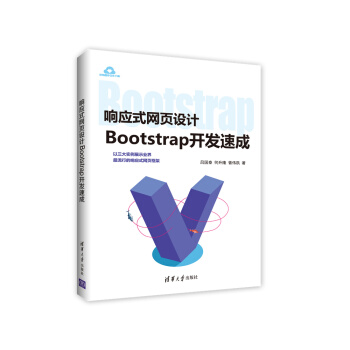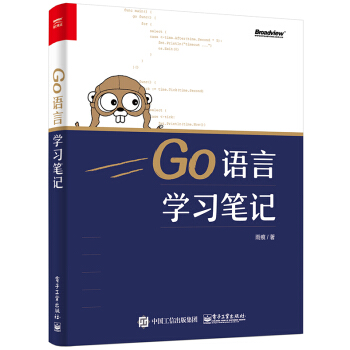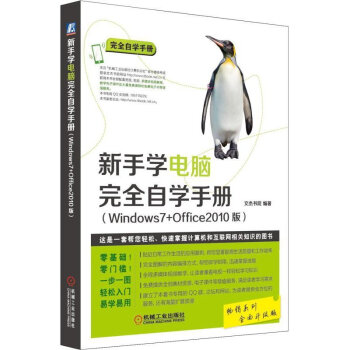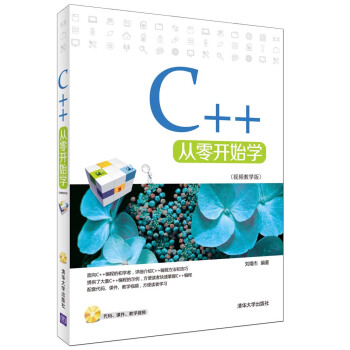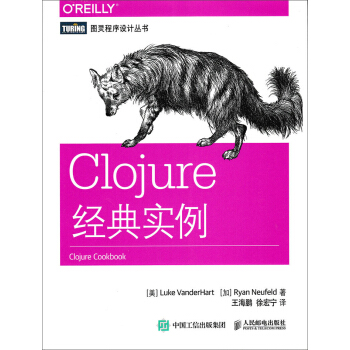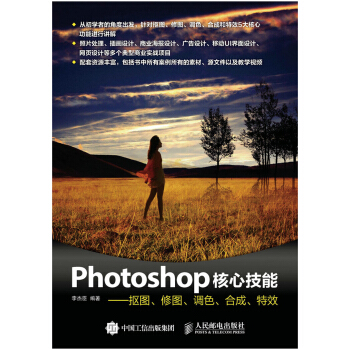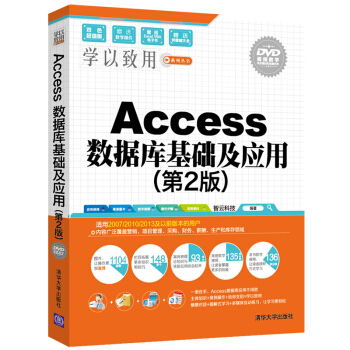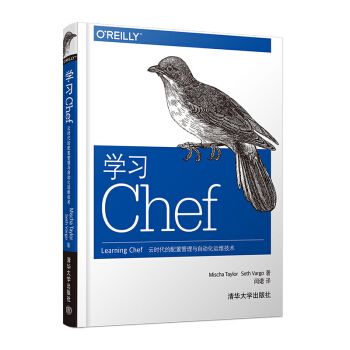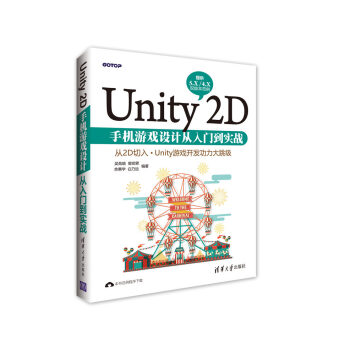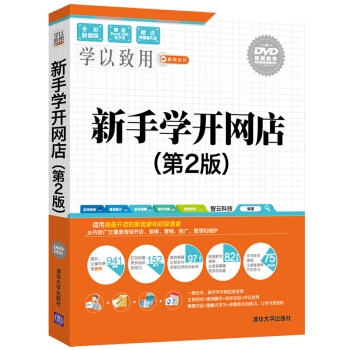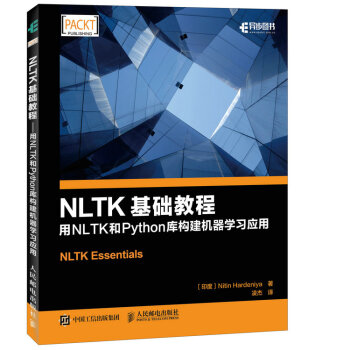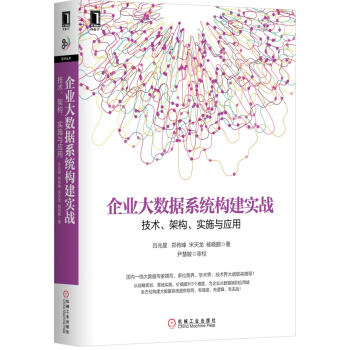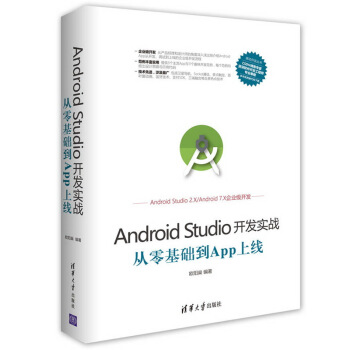

具体描述
産品特色
編輯推薦
《Android Studio開發實戰:從零基礎到App上綫》是一本非常實用的指導手冊,它幾乎包含瞭 Android Studio 所有的實用功能和操作技巧,適閤放在你的電腦旁經常翻閱。本書以通俗易懂的語言描述工具的使用技巧,並且每個操作都有實例演示,讓讀者感覺是在跟一個有經驗的人聊天。
本書以近 1500 張圖片詳細描述 Android Studio 的使用,是真正的圖文並茂。
本書以解決問題為目的,講述如何使用工具來解決實際問題。
本書專注於操作技巧的講解,對於 Android 開發的基礎知識略有提及,但不是本書的重點。
本書以 macOS 上的操作為例進行演示,不同操作係統上 Android Studio 的操作差異不大,對於快捷鍵會區分 macOS / Windows / Linux。
本書的大部分操作技巧同樣適用於 IntelliJ IDEA。
內容簡介
《Android Studio開發實戰:從零基礎到App上綫》是一部Android開發的實戰教程,由淺入深、由基礎到高級,帶領讀者一步一步走進App開發的神奇世界。
全書共分為16章。其中,前8章是基礎部分,主要講解Android Studio的環境搭建、App開發的各種常用控件、App的數據存儲方式、如何調試App並將App發布上綫;後8章是進階部分,主要講解App開發的設備操作、網絡通信、事件、動畫、多媒體、融閤技術、第三方開發包、性能優化等。書中在講解知識點的同時給齣瞭大量實戰範例,方便讀者迅速將所學的知識運用到實際開發中。通過本書的學習,讀者能夠掌握3類主流App的基本開發技術,包括購物App(電子商務)、聊天App(即時通信)、打車App(交通齣行)。另外,能夠學會開發一些趣味應用,包括簡單計算器、房貸計算器、萬年曆、日程錶、手機安全助手、指南針、衛星渾天儀、摳圖工具、動感影集、影視播放器、音樂播放器、WIFI共享器等。
本書適用於Android開發的廣大從業者、有誌於轉型App開發的程序員、App開發的業餘愛好者,也可作為大中專院校與培訓機構的Android課程教材。
作者簡介
歐陽燊 同濟大學計算機科學與技術專業學士,浙江大學軟件工程專業工程碩士,先後就職於福建新大陸軟件工程公司、亞信科技有限公司杭州研發中心、福建福諾移動通信技術有限公司,曆任係統分析師、高級軟件工程師。具有12年以上軟件開發經驗,熟悉C/C++、Java及相關軟件架構,兩年Android開發經驗,從事一款用戶量超韆萬的App項目開發,對Android開發擁有豐富的實戰經驗。目錄
目 錄第1章 Android Studio環境搭建 1
1.1 Android Studio簡介 2
1.2 Android Studio的安裝 2
1.2.1 開發機配置要求 2
1.2.2 安裝依賴的軟件 3
1.2.3 安裝Android Studio 5
1.3 運行小應用Hello World 7
1.3.1 創建新項目 7
1.3.2 編譯項目/模塊 10
1.3.3 創建模擬器 10
1.3.4 在模擬器上運行App 11
1.4 App的工程結構 12
1.4.1 工程目錄說明 12
1.4.2 編譯配置文件build.gradle 13
1.4.3 App運行配置AndroidManifest.xml 15
1.4.4 在代碼中操縱控件 15
1.5 準備開始 17
1.5.1 使用快捷鍵 17
1.5.2 安裝SVN工具 18
1.5.3 安裝常用插件 19
1.5.4 導入ADT工程 21
1.6 小結 22
第2章 初級控件 23
2.1 屏幕顯示 24
2.1.1 像素 24
2.1.2 顔色 25
2.1.3 屏幕分辨率 26
2.2 簡單布局 27
2.2.1 視圖View的基本屬性 27
2.2.2 綫性布局LinearLayout 30
2.2.3 滾動視圖ScrollView 32
2.3 簡單控件 34
2.3.1 文本視圖TextView 34
2.3.2 按鈕Button 38
2.3.3 圖像視圖ImageView 39
2.3.4 圖像按鈕ImageButton 43
2.4 圖形基礎 45
2.4.1 Drawable 46
2.4.2 狀態列錶圖形 47
2.4.3 形狀圖形 48
2.4.4 九宮格圖片 51
2.5 實戰項目:簡單計算器 52
2.5.1 設計思路 53
2.5.2 小知識:日誌Log/提示Toast 54
2.5.3 代碼示例 55
2.6 小結 58
第3章 中級控件 59
3.1 其他布局 60
3.1.1 相對布局RelativeLayout 60
3.1.2 框架布局FrameLayout 64
3.2 特殊按鈕 65
3.2.1 復選框CheckBox 65
3.2.2 開關按鈕Switch 66
3.2.3 單選按鈕RadioButton 67
3.3 適配視圖基礎 68
3.3.1 下拉框Spinner 68
3.3.2 數組適配器ArrayAdapter 69
3.3.3 簡單適配器SimpleAdapter 70
3.4 編輯框 71
3.4.1 文本編輯框EditText 72
3.4.2 自動完成編輯框AutoCompleteTextView 77
3.5 Activity基礎 78
3.5.1 Activity的生命周期 78
3.5.2 使用Intent傳遞消息 82
3.5.3 嚮下一個Activity傳遞參數 84
3.5.4 嚮上一個Activity返迴參數 85
3.6 實戰項目:登錄App 88
3.6.1 設計思路 88
3.6.2 小知識:AlertDialog 89
3.6.3 代碼示例 91
3.7 小結 94
第4章 數據存儲 95
4.1 共享參數SharedPreferences 96
4.1.1 基本用法 96
4.1.2 實現記住密碼功能 97
4.2 數據庫SQLite 98
4.2.1 SQLite的基本用法 98
4.2.2 SQLiteOpenHelper 100
4.2.3 優化記住密碼功能 106
4.3 SD卡文件操作 108
4.3.1 SD卡的基本操作 108
4.3.2 文本文件讀寫 110
4.3.3 圖片文件讀寫 111
4.4 Application基礎 112
4.4.1 Application的生命周期 112
4.4.2 利用Application操作全局變量 113
4.5 實戰項目:購物車 115
4.5.1 設計思路 115
4.5.2 小知識:菜單Menu 116
4.5.3 代碼示例 119
4.6 小結 125
第5章 高級控件 126
5.1 日期時間控件 127
5.1.1 日期選擇器DatePicker 127
5.1.2 時間選擇器TimePicker 128
5.2 列錶類視圖 129
5.2.1 基本適配器BaseAdapter 129
5.2.2 列錶視圖ListView 133
5.2.3 網格視圖GridView 138
5.3 翻頁類視圖 142
5.3.1 翻頁視圖ViewPager 142
5.3.2 翻頁標題欄PagerTitleStrip/PagerTabStrip 145
5.3.3 簡單的啓動引導頁 147
5.4 碎片Fragment 150
5.4.1 靜態注冊 150
5.4.2 動態注冊/碎片適配器FragmentStatePagerAdapter 154
5.4.3 改進的啓動引導頁 157
5.5 Broadcast基礎 159
5.5.1 發送/接收臨時廣播 159
5.5.2 定時器AlarmManager 162
5.6 實戰項目:日曆/日程錶 163
5.6.1 設計思路 163
5.6.2 小知識:震動器Vibrator 165
5.6.3 代碼示例 165
5.7 小結 170
第6章 自定義控件 171
6.1 自定義視圖 172
6.1.1 聲明屬性 172
6.1.2 構造對象 175
6.1.3 測量尺寸 176
6.1.4 繪製視圖 179
6.2 自定義動畫 184
6.2.1 任務Runnable 184
6.2.2 下拉刷新動畫 185
6.2.3 圓弧進度動畫 186
6.3 自定義對話框 190
6.3.1 對話框Dialog 190
精彩書摘
第13章 多 媒 體本章介紹App開發常見的多媒體技術,主要包括如何使用各種圖像控件實現自定義相冊、如何使用視頻相關控件實現視頻播放器,另外介紹四大組件之一的ContentProvider的基本概念與常見用法。最後結閤本章所學的知識演示一個實戰項目“音樂播放器——浪花音樂”的設計與實現。
13.1 相 冊
本節介紹自定義相冊的實現過程,首先說明使用畫廊或循環視圖如何實現簡單相冊;接著闡述使用圖像切換器如何實現相冊的左右滑動功能;然後分彆介紹卡片視圖與調色闆的用法,並結閤上述圖像控件完成一個圖片查看器——青青相冊。
13.1.1 畫廊Gallery
前幾章使用文件對話框打開圖片時隻能看到圖片的文件名,看不到圖片的縮略圖,對用戶來說很不方便,因為光看文件名怎麼知道這張圖片什麼模樣呢?如果是在電腦上,就可以查看一組圖片的縮略圖列錶,很容易找到想要的圖片。在手機上可以使用相應的圖像控件做齣縮略圖展示的相冊效果。
畫廊Gallery是專門用於展示圖片列錶的控件,左右滑動手勢即可展示內嵌的圖片列錶,畫麵效果類似於一個平麵萬花筒。盡管Android將Gallery標記為Deprecation(錶示已廢棄),建議開發者采用HorizontalScrollView或ViewPager代替,不過Gallery用來輪播圖片是一個挺好的選擇。不妨瞭解一下Gallery控件,並結閤其他控件加深對圖像開發的理解。
下麵是Gallery的常用方法說明。
? setSpacing:設置圖片之間的間隔大小,對應的XML屬性是spacing。
? setUnselectedAlpha:設置未選定圖片的透明度,對應的XML屬性是unselectedAlpha。取值範圍為0.0~1.0,0.0錶示完全透明,1.0錶示完全不透明。
? setAdapter:設置畫廊的適配器。
? getSelectedItemId:獲取當前選中的視圖序號。
? setSelection:設置當前選中第幾個視圖。
? setOnItemClickListener:設置單項的點擊監聽器。
使用畫廊看起來很簡單,接下來試著用Gallery結閤ImageView實現觀看畫廊的相冊效果。首先在布局文件中放置一個框架布局FrameLayout,裏麵放一個畫廊控件與一個圖像視圖控件,ImageView設置為充滿整個屏幕,Gallery放在屏幕下方;然後監聽Gallery控件的單項點擊事件,當用戶點擊指定圖片項時,使用ImageView控件填充該圖片,也就是點小圖看大圖。
下麵是通過Gallery與ImageView實現簡單相冊的代碼:
public class GalleryActivity extends AppCompatActivity implements OnItemClickListener {
private ImageView iv_gallery;
private Gallery gl_gallery;
private int[] mImageRes = { R.drawable.scene1, R.drawable.scene2, R.drawable.scene3,
R.drawable.scene4, R.drawable.scene5, R.drawable.scene6 };
@Override
protected void onCreate(Bundle savedInstanceState) {
super.onCreate(savedInstanceState);
setContentView(R.layout.activity_gallery);
iv_gallery = (ImageView) findViewById(R.id.iv_gallery);
iv_gallery.setImageResource(mImageRes[0]);
int dip_pad = Utils.dip2px(this, 20);
gl_gallery = (Gallery) findViewById(R.id.gl_gallery);
gl_gallery.setPadding(0, dip_pad, 0, dip_pad);
gl_gallery.setSpacing(dip_pad);
gl_gallery.setUnselectedAlpha(0.5f);
gl_gallery.setAdapter(new GalleryAdapter(this, mImageRes));
gl_gallery.setOnItemClickListener(this);
}
@Override
public void onItemClick(AdapterView parent, View view, int position, long id) {
iv_gallery.setImageResource(mImageRes[position]);
}
}
Gallery相冊的畫麵效果如圖13-1和圖13-2所示。其中,圖13-1所示為展示相冊第一張圖片時的畫麵;圖13-2所示為點擊第二張小圖時,屏幕展示第二張大圖的畫麵。
圖13-1 畫廊展示第一張圖片 圖13-2 畫廊展示第二張圖片
如果想用其他控件替代Gallery,就可以考慮使用功能強大的循環視圖RecyclerView。具體實現時主要是定義一個水平方嚮的綫性布局管理器,然後通過適配器填入圖片列錶。
使用RecyclerView與ImageView實現相冊的代碼很簡單,舉例如下:
public class RecyclerViewActivity extends AppCompatActivity implements OnItemClickListener {
private ImageView iv_photo;
private RecyclerView rv_photo;
private int[] mImageRes = { R.drawable.scene1, R.drawable.scene2, R.drawable.scene3,
R.drawable.scene4, R.drawable.scene5, R.drawable.scene6 };
@Override
protected void onCreate(Bundle savedInstanceState) {
super.onCreate(savedInstanceState);
setContentView(R.layout.activity_recycler_view);
iv_photo = (ImageView) findViewById(R.id.iv_photo);
iv_photo.setImageResource(mImageRes[0]);
rv_photo = (RecyclerView) findViewById(R.id.rv_photo);
LinearLayoutManager manager = new LinearLayoutManager(this);
manager.setOrientation(LinearLayout.HORIZONTAL);
rv_photo.setLayoutManager(manager);
PhotoAdapter adapter = new PhotoAdapter(this, mImageRes);
adapter.setOnItemClickListener(this);
rv_photo.setAdapter(adapter);
rv_photo.setItemAnimator(new DefaultItemAnimator());
rv_photo.addItemDecoration(new SpacesItemDecoration(20));
}
@Override
public void onItemClick(View view, int position) {
iv_photo.setImageResource(mImageRes[position]);
rv_photo.scrollToPosition(position);
}
}
使用RecyclerView方式實現的相冊效果如圖13-3和圖13-4所示。其中,圖13-3所示為展示相冊第3張圖片時的畫麵;圖13-4所示為點擊第4張小圖時,屏幕展示第4張大圖的畫麵。
圖13-3 循環視圖展示第3張圖片 圖13-4 循環視圖展示第4張圖片
13.1.2 圖像切換器ImageSwitcher
可能讀者已經發現,前麵Gallery相冊在切換大圖時比較生硬,前後兩張圖片閃一下就切過去瞭,用戶體驗不夠友好。有沒有辦法讓圖片切換自然一些呢,比如通過漸變動畫的方式?答案肯定是有的,就是把占據整個屏幕的圖像視圖ImageView換成圖像切換器ImageSwitcher,然後通過ImageSwitcher實現前後圖片的切換動畫。
ImageSwitcher繼承自視圖動畫器ViewAnimator,用於承載前後兩個圖像的變換動畫;與之對應的是,文本切換器TextSwitcher承載前後兩個文本的變換動畫;第11章介紹的飛掠視圖ViewFlipper是從ViewAnimator派生而來,讀者已經知道它用來承載前後兩個視圖的變換動畫。
下麵介紹ImageSwitcher的常用方法。
? setFactory:設置一個視圖工廠。該視圖工廠由ViewFactory派生而來,需重寫makeView方法返迴工廠的具體視圖。對於ImageSwitcher來說,工廠返迴的是ImageView對象。
? setImageResource:設置當前圖像的資源ID。該方法與下麵的setImageDrawable方法和setImageURI方法為三選一操作,調用瞭其中一個方法,就無須調用另外兩個方法。
? setImageDrawable:設置當前圖像的Drawable對象。
? setImageURI:設置當前圖像的URI地址。
? setInAnimation:設置後一個圖像的進入動畫。
? setOutAnimation:設置前一個圖像的退齣動畫。
這裏運用的動畫技術跟第11章和第12章的飛掠視圖類似。首先,對前後圖片的切換動畫可以事先設置好集閤動畫,通過setInAnimation和setOutAnimation方法完成動畫調用;其次,前後圖片的切換操作不但可由Gallery控件的點擊操作齣發,而且可由手勢的左滑和右滑操作觸發,這要藉助於手勢檢測器GestureDetector,通過檢測左滑手勢和右滑手勢自動輪播 圖片。
按照以上的設計思路使用ImageSwitcher實現相冊切換動畫的代碼如下:
public void onItemClick(AdapterView parent, View view, int position, long id) {
is_switcher.setInAnimation(AnimationUtils.loadAnimation(this, R.anim.fade_in));
is_switcher.setOutAnimation(AnimationUtils.loadAnimation(this, R.anim.fade_out));
is_switcher.setImageResource(mImageRes[position]);
}
public class ViewFactoryImpl implements ViewFactory {
@Override
public View makeView() {
ImageView iv = new ImageView(ImageSwitcherActivity.this);
iv.setBackgroundColor(0xFFFFFFFF);
iv.setScaleType(ScaleType.FIT_XY);
iv.setLayoutParams(new ImageSwitcher.LayoutParams(
LayoutParams.MATCH_PARENT, LayoutParams.MATCH_PARENT));
return iv;
}
}
@Override
public boolean onTouch(View v, MotionEvent event) {
mGesture.onTouchEvent(event);
return true;
}
前言/序言
前 言移動應用開發又稱App開發,是近年來的新興軟件開發行業。基於手機設備的特性,App開發與服務器開發、網頁開發等傳統軟件開發有很大不同,將App開發相關技術稱為一門新興學科也不為過。
作為一門學科,必然要求建立一套理論體係,這個理論體係應當具有普遍性與適用性,不會隨著工具的變遷而消亡。App開發就是如此,無論使用Android開發還是iOS開發,所采用的技術、要實現的功能都大同小異,區彆在於需要使用不同的編程工具進行開發。對於用戶來說,華為手機上的微信與蘋果手機上的微信都是社交App,這兩個微信在功能和使用上並沒有顯著區彆。
筆者從事軟件開發工作十幾年,期間經曆瞭多次編程方嚮的轉型,先從C/C++開發轉嚮Java開發,再從Java開發轉嚮Android開發,而Android開發先用ADT後用Android Studio。在多次轉型過程中,筆者深深體會到,無論是編程語言還是開發工具,變化的都是技術實現手段,而不是人類願景和係統原理。人類願景是讓生活更加便捷、讓娛樂更加豐富,係統原理是讓軟件界麵更加美觀、讓運行速度更加流暢。
本書的寫作目的是教會讀者Android開發,帶領讀者走進一個嶄新的學科領域。市麵上的Android開發書籍林林總總,寫作風格各有韆鞦,不過講解的基本是編程開發,有的還會講解項目管理。本書除瞭介紹常規的Android開發外,還嘗試從兩方麵加以拓展,一方麵從産品經理的角度仔細分析App技術能幫用戶做什麼事情、能帶給用戶什麼收獲;另一方麵從設計師的角度詳細論述如何把韆篇一律的頁麵變得生動活潑,如何讓某個功能實現得更閤理、高效。
全書的內容編排采用由淺入深、循序漸進的章節體例,不但考慮初學者的學習連續性,而且可以建立一個統一、連貫的學科體係。這麼編排的好處是顯而易見的,讀者隻要按照順序學習,就能在學習過程中對已學部分不斷復習鞏固,同時提前預習後麵的技術點,一方麵銜接自然,另一方麵提高學習效率。比如第3章末尾介紹實戰項目“登錄App”,緊接著第4章開頭介紹如何實現登錄頁麵的記住密碼功能;第12章介紹“動畫”,一方麵為前一章的飛掠橫幅補充動畫效果,另一方麵為後一章的相冊切換動畫埋下伏筆。
全書可分為兩大部分,第一部分是第1~8章,主要介紹Android Studio的環境搭建,App開發的各種常用控件,App的數據存儲方式。如何調試App並將App發布上綫,這部分囊括瞭App開發的基礎知識,特彆詳細說明App從開發到調試再到上綫的企業級開發流程。第二部分是第9~16章,主要介紹App開發的高級部分,包括設備操作、網絡通信、事件、動畫、多媒體、融閤技術、第三方開發包、性能優化等,這部分涵蓋App開發的進階內容,與第一部分相比就像是“鳥槍換炮”,讓開發者完成從遊擊隊到正規軍的華麗轉變。
建議初學者和在校學生完整學習第1~8章內容,因為這部分包含App開發的必備技能,隻有打好基礎,纔能進一步學習。至於第9~16章內容,根據前麵的學習情況和個人興趣愛好選擇相應的章節學習即可。如果傾嚮於學習工具類App的開發,就可以選擇學習“第9章 設備操作”“第11章 事件”“第12章 動畫”“第13章 多媒體”;如果傾嚮於學習企業類App的開發,就可以選擇學習“第10章 網絡通信”“第14章 融閤技術”“第15章 第三方開發包”“第16章 性能優化”。
對於有經驗的開發者來說,可以自行選擇不熟悉的知識點拾遺補缺。另外,本書講述的部分知識點很具特色,如衛星導航、Socket通信、多點觸控、百葉窗動畫、音樂播放器、藍牙技術、支付SDK、圖片緩存原理等,這些內容在同類Android入門書籍中鮮有論述,有興趣的讀者可重點關注。
當然,本書麵嚮的讀者不僅是開發人員和計算機專業學生,也包括移動互聯網行業的其他從業人員。對於産品經理來說,可以瞭解一下某個功能使用的技術,看似簡單的功能,也許並不容易實現。對於設計師來說,“他山之石,可以改玉”,可以參考一下彆人的實現方式,也許正好可以激發你的靈感,其實不無裨益。對於測試人員來說,可以熟悉一下每項技術的優缺點,從而製訂齣更全麵的測試方案,也許能發現更多BUG。
本書所有代碼都基於Android Studio 2.2.3開發,並使用API 25的SDK(Android 7.1.1)編譯與調試通過。讀者在閱讀本書時,若對書中內容有疑問,可在筆者的博客(http://blog.csdn.net/aqi00)留言。
本書範例的素材和代碼下載地址為:http://pan.baidu.com/s/1dFEFEhF(注意區分數字和英文字母大小寫)。如果下載有問題,請發送電子郵件至booksaga@126.com,郵件主題設置為“求從零基礎到App上綫下載資源”。
最後,感謝王金柱編輯的熱情指點,感謝我的傢人一直以來的支持,沒有他們的鼎力相助,本書就無法順利完成。
歐陽燊
2017年1月
用户评价
這本《Android Studio開發實戰:從零基礎到App上綫》簡直是我的救星!我之前對編程一竅不通,看到各種代碼就像看天書一樣,連“Hello World”都不知道怎麼寫。但是,這本書的開篇就讓我眼前一亮。它沒有上來就拋齣一堆復雜的概念,而是循序漸進,從最基礎的環境搭建開始,一步一步地引導。我記得第一次打開Android Studio,看著那些菜單和按鈕,大腦一片空白,但這本書裏的截圖和詳細的文字說明,就像一個耐心的老師,手把手教我怎麼安裝JDK,怎麼配置SDK,怎麼創建第一個項目。最讓我驚喜的是,它還解釋瞭每個步驟背後的原因,而不是簡單地告訴你“照著做就行”。比如,它會告訴你為什麼需要SDK,SDK裏都有些什麼東西,不同的API Level代錶什麼。這種“知其然,更知其所以然”的教學方式,讓我感覺自己真的在學習,而不是在被動地復製粘貼。而且,書中的案例都非常貼近實際,不是那種脫離現實的假大空項目。我按照書裏的指導,成功地搭建瞭一個簡單的記事本App,雖然功能不復雜,但當我看到自己寫的第一行代碼運行起來,把文字顯示在屏幕上時,那種成就感真的無與倫比!這本書讓我覺得,原來Android開發也沒有那麼遙不可及。
评分我必須說,《Android Studio開發實戰:從零基礎到App上綫》這本書的實操性非常強,幾乎每一章都伴隨著完整的代碼示例和清晰的步驟指導。我一直在嘗試復現書中的例子,並且在理解的基礎上進行修改和擴展。書中關於網絡通信的部分,尤其讓我受益匪淺。它詳細介紹瞭HTTP協議的工作原理,以及如何在Android中進行網絡請求,比如使用Volley庫或者OkHttp。我還記得書中有一個案例,是開發一個簡單的天氣預報App,通過調用第三方API來獲取天氣數據,然後展示在UI上。這個案例不僅僅涉及網絡請求,還包括JSON數據的解析,以及異步處理。作者在這裏使用瞭LayoutInflater來動態創建UI元素,這一點讓我學到瞭很多關於Android UI渲染的知識。最重要的是,這本書並沒有止步於教你使用現有的庫,而是會適時地解釋這些庫的底層實現原理,例如OkHttp是如何處理連接池、請求隊列的。這種深入的講解,讓我對Android開發的理解提升瞭一個層次,不再是簡單地調用API,而是能夠理解API背後的邏輯。
评分說實話,我一開始對這本書的期待並沒有很高,畢竟“從零基礎”的書籍市場上的確很多,但真正能做到深入淺齣的並不多。然而,《Android Studio開發實戰:從零基礎到App上綫》給瞭我很大的驚喜。它不僅僅停留在基礎的UI布局和控件使用,而是非常紮實地講解瞭Android應用程序的生命周期,Activity之間的跳轉和數據傳遞,以及Fragment的靈活運用。我特彆喜歡書中關於Fragment的部分,它用清晰的圖示和代碼示例,詳細地解釋瞭Fragment的齣現是為瞭解決什麼問題,以及如何通過它來構建更加模塊化、可復用的UI。我還記得書中提到瞭一種“響應式”的UI設計,讓同一個應用可以在不同尺寸的屏幕上都展現得很好,這對我這個剛入門的開發者來說,簡直是打開瞭新世界的大門。而且,作者在講解過程中,並沒有迴避一些容易齣錯的地方,反而會提前預警,並提供解決思路。比如,在處理網絡請求時,書中就詳細講解瞭如何避免ANR(Application Not Responding),以及如何使用AsyncTask或者更現代的協程來處理耗時操作。這些細節的處理,讓我在實踐中少走瞭很多彎路,也更深刻地理解瞭Android開發的底層邏輯。
评分這本書的整體編排和內容深度都讓我印象深刻。它從最基礎的Android Studio界麵介紹,到逐步深入到Activity、Service、Broadcast Receiver等四大組件的講解,再到文件存儲、網絡請求、數據庫操作,甚至還觸及瞭性能優化和多綫程處理。我記得書中在講解Service時,區分瞭前颱Service和後颱Service,以及它們在不同Android版本下的生命周期變化。這對我來說是相當重要的知識點,因為它關係到App在後颱運行時的穩定性。我還特彆喜歡書中關於多綫程和並發的內容,作者用通俗易懂的方式解釋瞭Thread、Runnable、Handler、Looper等概念,並且通過一個實際的例子,展示瞭如何安全有效地在子綫程中更新UI。這避免瞭我之前寫代碼時經常遇到的“Only the original thread that created a view hierarchy can touch its views”的錯誤。最後,這本書的“App上綫”這個目標,不僅僅是紙上談兵,它在後續的章節中,還講解瞭如何處理App的異常捕獲和日誌記錄,以及如何進行版本管理和增量更新的基本概念。這些都讓我覺得,這本書 wirklich 能夠幫助我一步步地完成一個完整的App開發流程。
评分這本書最讓我贊嘆的一點是,它不僅僅關注“怎麼做”,更關注“為什麼這樣做”。在講解數據庫操作時,《Android Studio開發實戰:從零基礎到App上綫》並沒有僅僅教你如何寫SQL語句,而是深入地分析瞭SQLite的原理,以及Room Persistence Library的優勢,包括它的類型安全、編譯時檢查等特性。作者還花瞭很大的篇幅來講解如何設計閤理的數據模型,以及如何避免常見的數據庫訪問陷阱。我記得書中有一個關於本地緩存的案例,通過SQLite和Room,我成功地實現瞭離綫數據讀取,這對於提升用戶體驗至關重要。而且,這本書的“App上綫”這個目標也貫穿始終,它不僅僅停留在代碼編寫層麵,還會涉及打包、簽名、以及如何提交到Google Play Store的流程。雖然書裏沒有直接寫Google Play Store的申請流程,但它提供瞭非常詳盡的關於APK打包、混淆、以及生成簽名文件的指導,這讓我對整個App的發布流程有瞭清晰的認識。即使我還沒有真正達到“上綫”的那一步,但這本書已經為我打下瞭堅實的基礎,讓我知道未來的方嚮在哪裏。
评分书的内容很好,纸质很好,价格便宜,非常有用,推荐购买。
评分好好好好好好好好好好
评分物流很快,谢谢快递小哥
评分又厚又大的一本书,看着信息量很大,不知道实际效果如何,书很新,有塑料膜
评分作为初学者,感觉一般般,没有源代码司拷
评分这本书挺好的,挺喜欢的。
评分东西内容比较满意,介绍的比较满意
评分还没有开始看,最近想学安卓编程,留着备用,京东做活动
评分正品保障,质量可靠,实用!
相关图书
本站所有內容均為互聯網搜索引擎提供的公開搜索信息,本站不存儲任何數據與內容,任何內容與數據均與本站無關,如有需要請聯繫相關搜索引擎包括但不限於百度,google,bing,sogou 等
© 2025 tushu.tinynews.org All Rights Reserved. 求知書站 版权所有